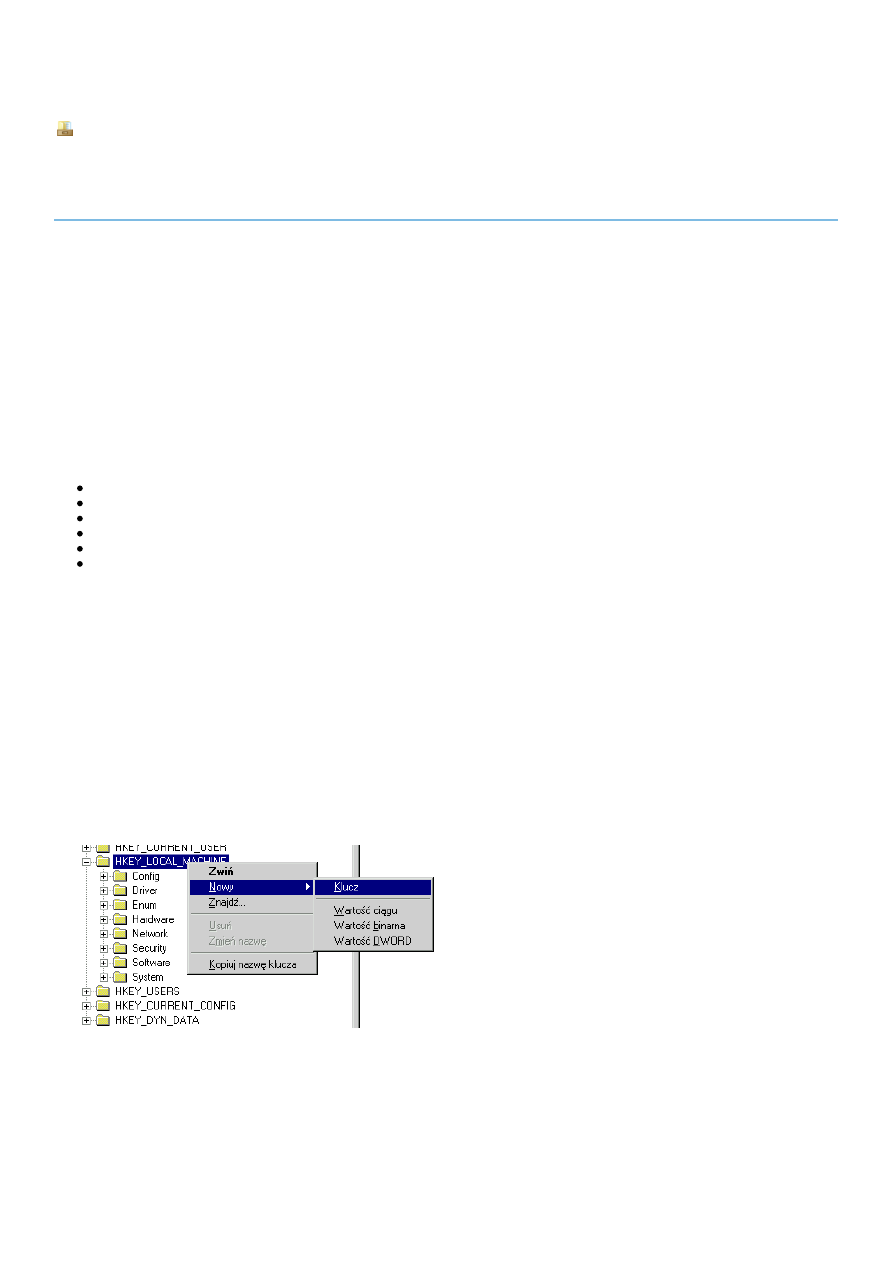
Numer ID artykułu: 822275 - Ostatnia weryfikacja: 5 marca 2004 - Weryfikacja: 1.9
JAK: Porady i wskazówki dotyczące rejestru w systemie Windows 98 Wydanie drugie (część
5)
Zastrzeżenie dotyczące artykułów z bazy wiedzy o produktach wycofanych
Ten artykuł jest tłumaczeniem z języka niemieckiego. Wszelkie
późniejsze zmiany lub dodatki do oryginalnego artykułu w języku niemieckim mogą nie być uwzględnione w tym tłumaczeniu. Informacje zawarte w
tym artykule są oparte na niemieckojęzycznych wersjach tego produktu. Dokładność tych informacji w odniesieniu do innych wersji językowych tego
produktu nie została przetestowana w zakresie tego tłumaczenia. Firma Microsoft udostępnia te informacje bez żadnych gwarancji co do ich
dokładności i przydatności ani co do kompletności i dokładności tłumaczenia.
Niniejszy artykuł stanowi część 5 cyklu Porady i wskazówki dotyczące rejestru w systemie Windows 98 Wydanie drugie.
Część 5 zawiera opis sposobu edytowania rejestru.
Aby zapoznać się z pozostałymi częściami, użyj łączy znajdujących się na końcu artykułu.
Inne artykuły na ten temat:
Rejestr można edytować przy użyciu Edytora rejestru REGEDIT.EXE. Poniżej opisano najważniejsze czynności, z których opisem należy
się zapoznać, aby praca z bazą danych rejestru był możliwa.
Należą do nich:
Tworzenie nowego klucza
Tworzenie nowego wpisu
Usuwanie wpisu
Zmienianie wartości
Usuwanie klucza
Przeszukiwanie bazy danych konfiguracji
Uruchom Edytora rejestru, klikając przycisk Start, klikając polecenie Uruchom, a następnie wpisując polecenie regedit i klikając przycisk OK.
Tworzenie nowego klucza
W sześciu głównych kluczach można tworzyć nowe klucze i podklucze. Zasady są podobne do zasad stosowanych w Eksploratorze Windows.
Przejdź do klucza, w którym ma zostać utworzony nowy podklucz.
1.
Kliknij klucz prawym przyciskiem myszy, kliknij polecenie Nowy, a następnie kliknij polecenie Klucz.
2.
Nowy klucz ma na początku standardową nazwę Nowy klucz #1. Wpisz odpowiednią nazwę i naciśnij klawisz Enter. Nazwę można również
podać później. Aby to zrobić, kliknij klucz prawym przyciskiem myszy i wybierz polecenie Zmień nazwę.
3.
Przykład:
Utwórz klucz o nazwie Klucz główny w gałęzi klucza HKEY_LOCAL_MACHINE:
Streszczenie
Część 1. Informacje o rejestrze Część 2. Przeglądanie rejestru Część 3. Eksportowanie poszczególnych kluczy Część 4. Tworzenie kopii
zapasowej i przywracanie danych konfiguracyjnych Część 5. Edytowanie rejestru Część 6. Tworzenie zasad systemu Część 7. Wprowadzanie zmian
JAK: Porady i wskazówki dotyczące rejestru w systemie Windows 98...
http://support.microsoft.com/kb/822275/PL/
1 z 9
2010-11-25 01:22
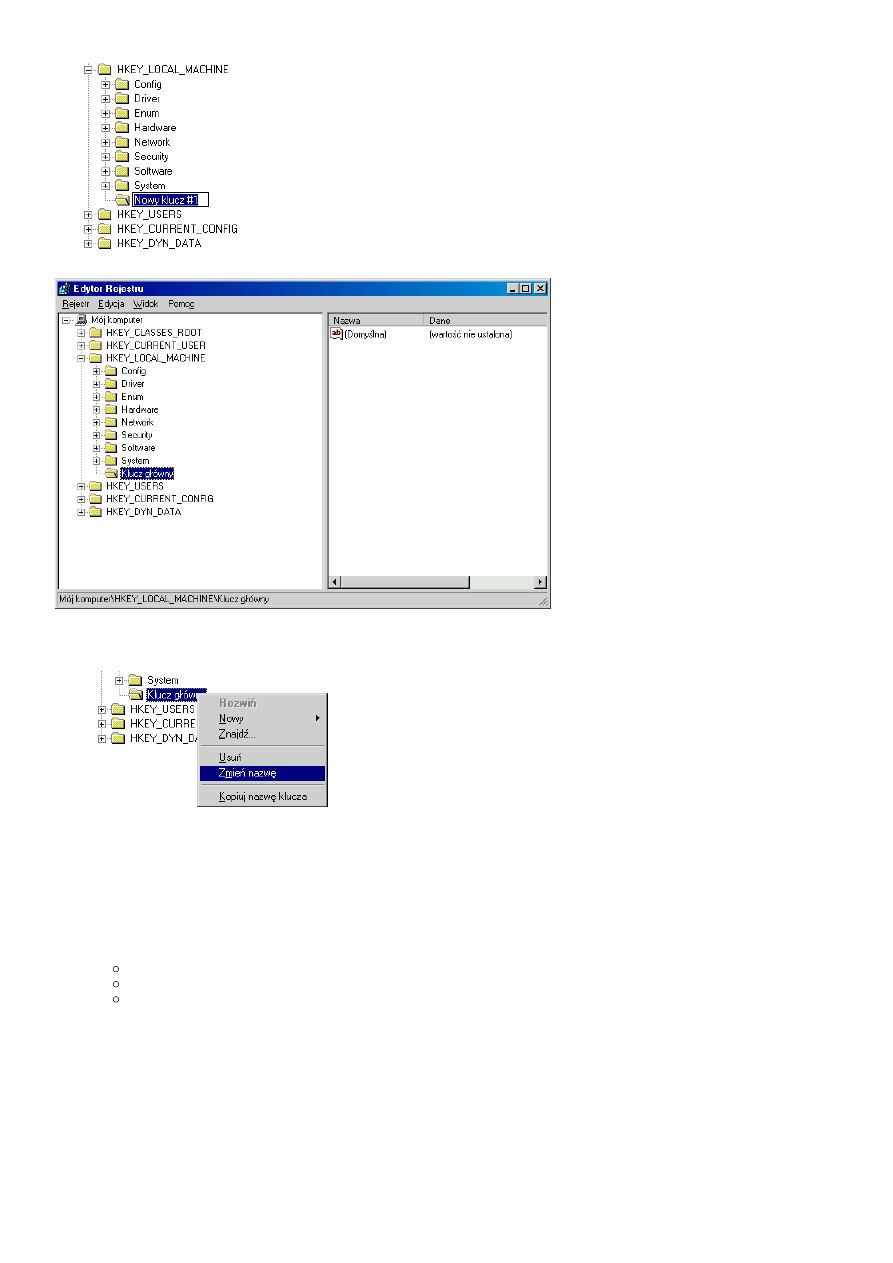
Aby zmienić nazwę klucza później, wykonaj następujące czynności:
Tworzenie nowego wpisu
Każdy klucz może mieć jeden lub kilka wpisów. Nowe wpisy można dodawać w dowolnym momencie.
Zaznacz klucz, do którego chcesz dodać nowy wpis.
1.
Prawym przyciskiem myszy kliknij pusty obszar w prawym oknie, kliknij polecenie Nowy, a następnie wybierz jeden z dostępnych typów
wartości:
Wartość ciągu
Wartość binarna
Wartość DWORD
2.
Nowy wpis ma na początku standardową nazwę Nowy klucz #1. Wpisz odpowiednią nazwę i naciśnij klawisz Enter. Nazwę można również podać
później. Aby to zrobić, kliknij klucz prawym przyciskiem myszy i wybierz polecenie Zmień nazwę.
3.
Kliknij wpis prawym przyciskiem myszy i wybierz polecenie Modyfikuj.
4.
Podaj żądaną wartość i kliknij przycisk OK.
5.
Przykład:
Utwórz w Kluczu głównym wpis typu wartość ciągu o wartości typu zwykły tekst:
JAK: Porady i wskazówki dotyczące rejestru w systemie Windows 98...
http://support.microsoft.com/kb/822275/PL/
2 z 9
2010-11-25 01:22
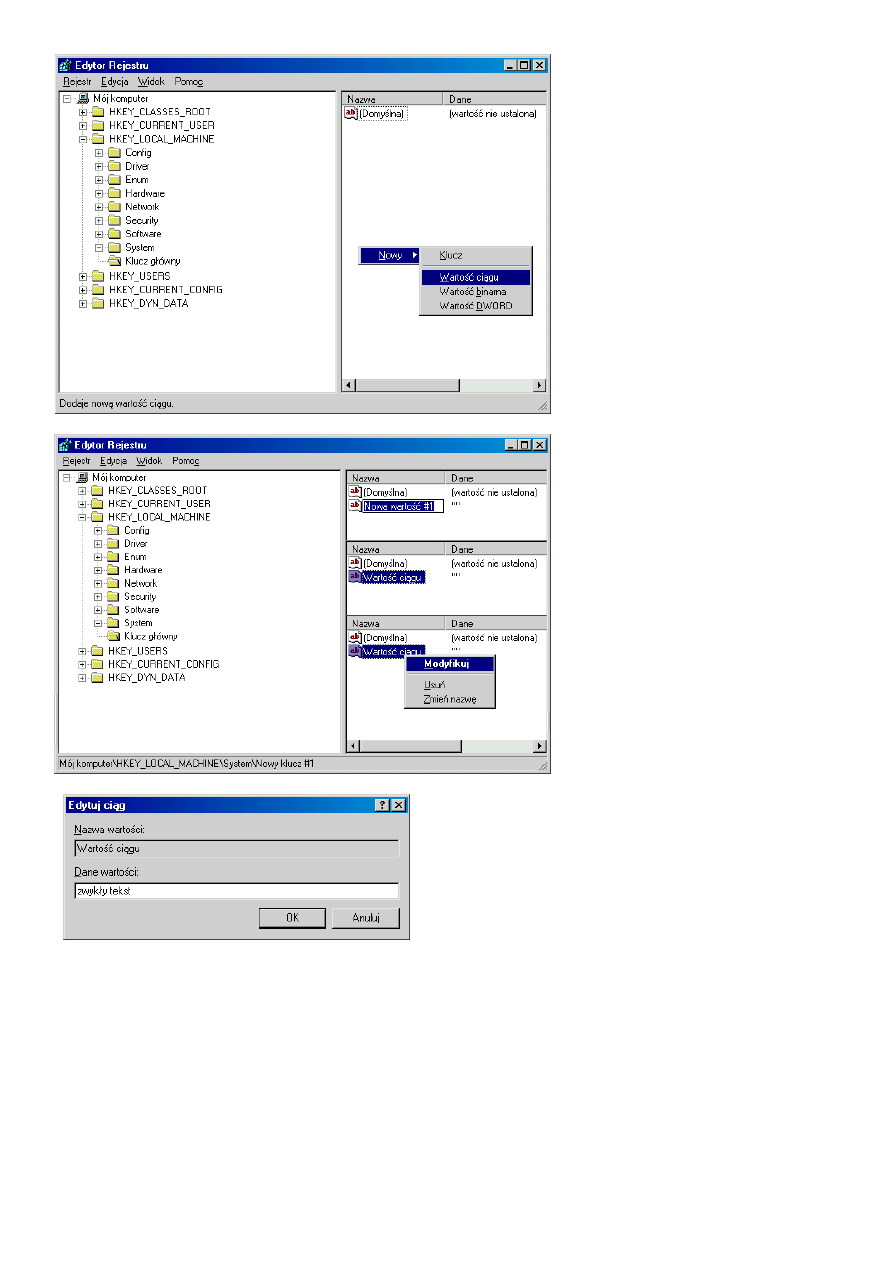
Utwórz w Kluczu głównym wartość binarną o wartości 0:
JAK: Porady i wskazówki dotyczące rejestru w systemie Windows 98...
http://support.microsoft.com/kb/822275/PL/
3 z 9
2010-11-25 01:22
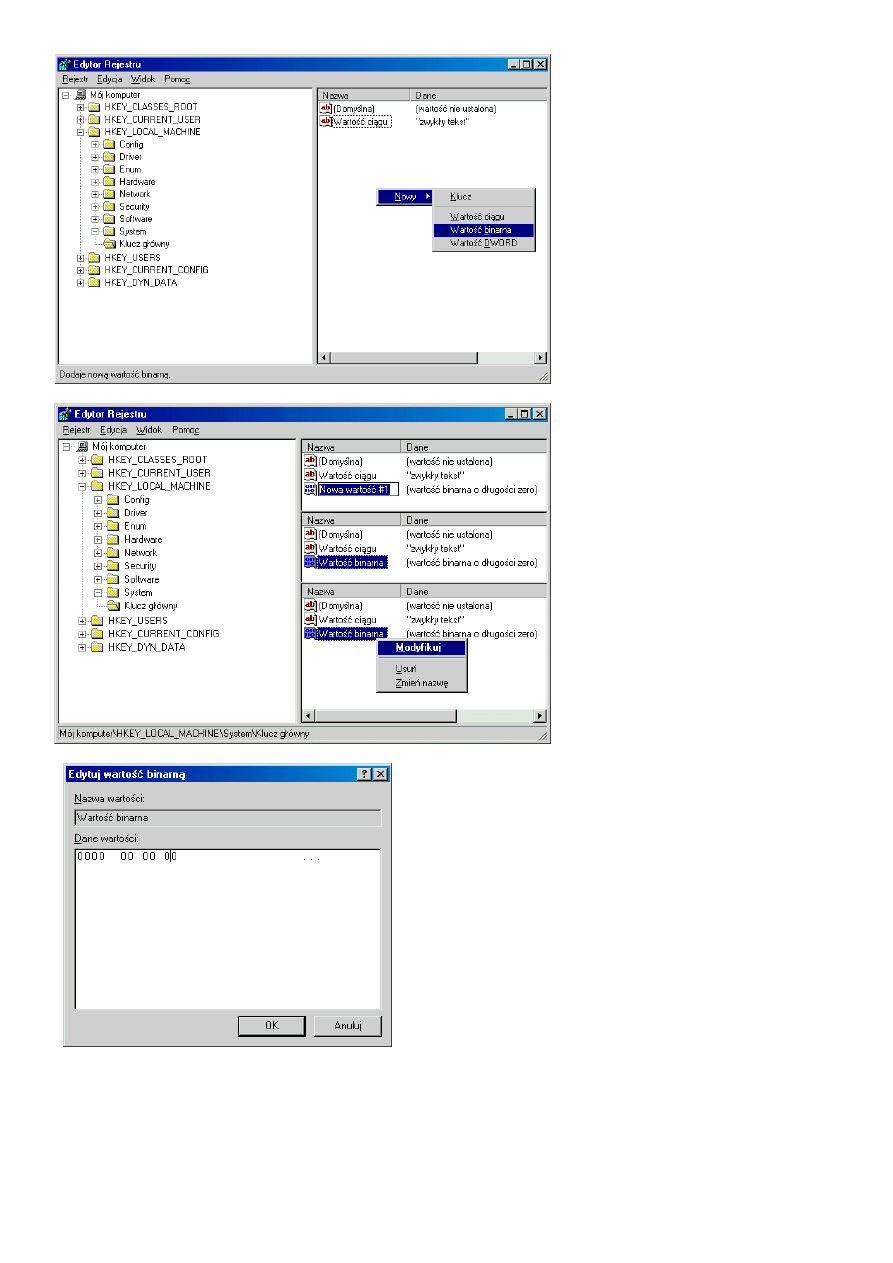
Utwórz w Kluczu głównym wartość DWORD o wartości 1488 (w formacie dziesiętnym):
JAK: Porady i wskazówki dotyczące rejestru w systemie Windows 98...
http://support.microsoft.com/kb/822275/PL/
4 z 9
2010-11-25 01:22
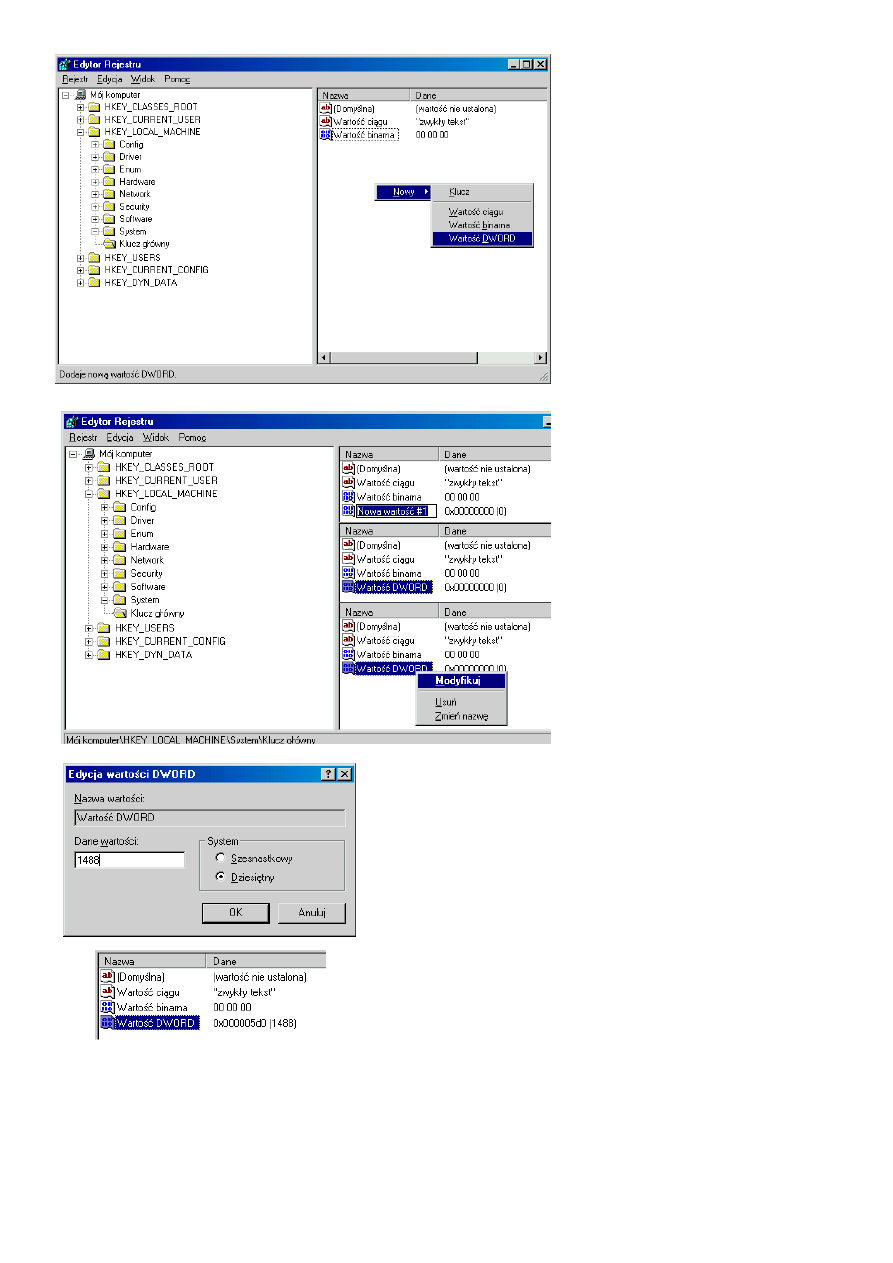
Zmień wartość 1488 (format szesnastkowy):
JAK: Porady i wskazówki dotyczące rejestru w systemie Windows 98...
http://support.microsoft.com/kb/822275/PL/
5 z 9
2010-11-25 01:22
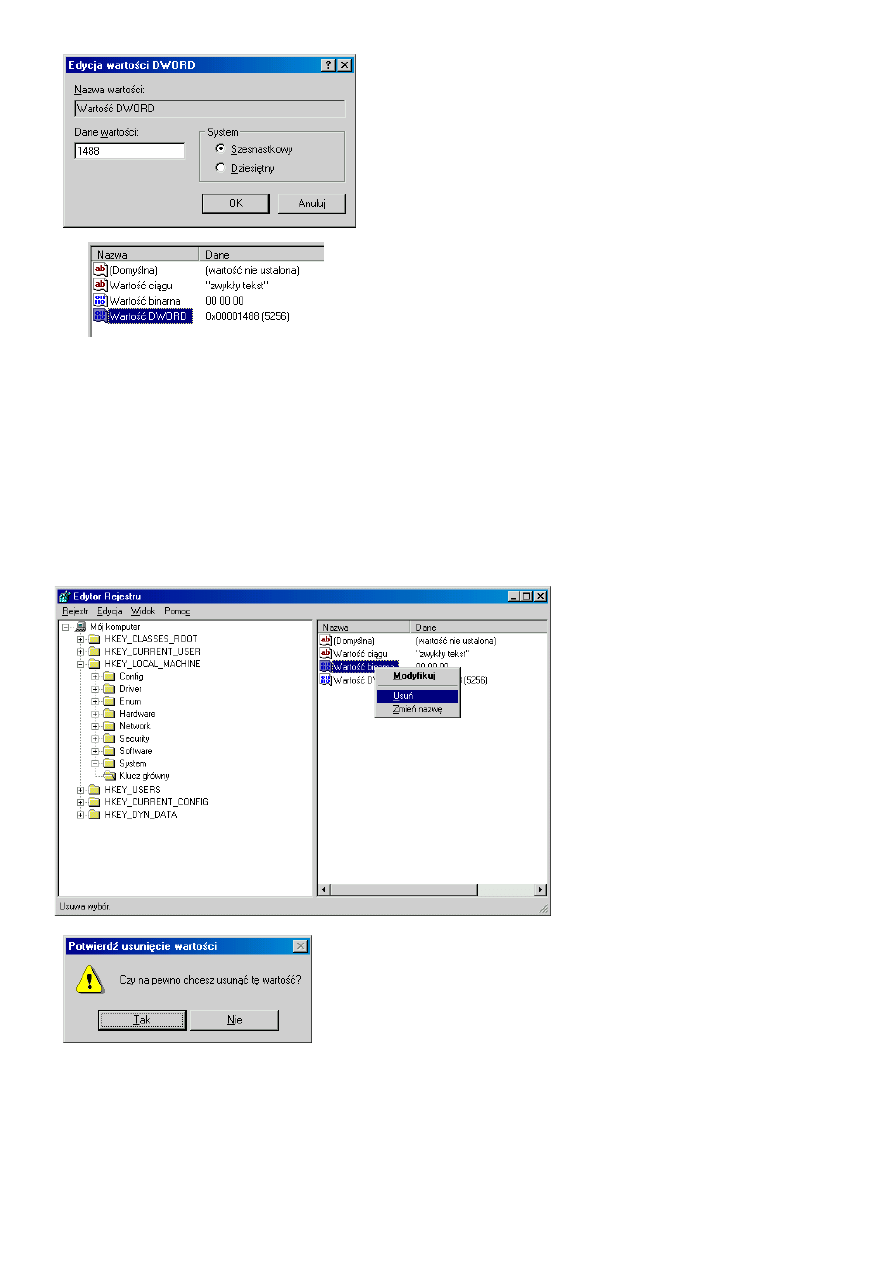
Wartości są różne. Podczas tworzenia lub zmieniania wartości DWORD należy uwzględnić sposób wprowadzania wartości.
Usuwanie wpisu
Każdy wpis określonego klucza można usunąć. Należy pamiętać, że tej czynności nie można cofnąć.
Kliknij wpis prawym przyciskiem myszy i wybierz polecenie Usuń.
1.
Kliknij przycisk Tak, aby potwierdzić usunięcie.
2.
Przykład:
Usuń wpis Wartość binarna:
Zmienianie wartości
Prawdopodobnie będzie konieczna tylko zmiana wartości, a nie samego wpisu.
Kliknij wpis prawym przyciskiem myszy i wybierz polecenie Modyfikuj.
1.
Popraw wartość i kliknij przycisk OK.
2.
Przykład:
JAK: Porady i wskazówki dotyczące rejestru w systemie Windows 98...
http://support.microsoft.com/kb/822275/PL/
6 z 9
2010-11-25 01:22
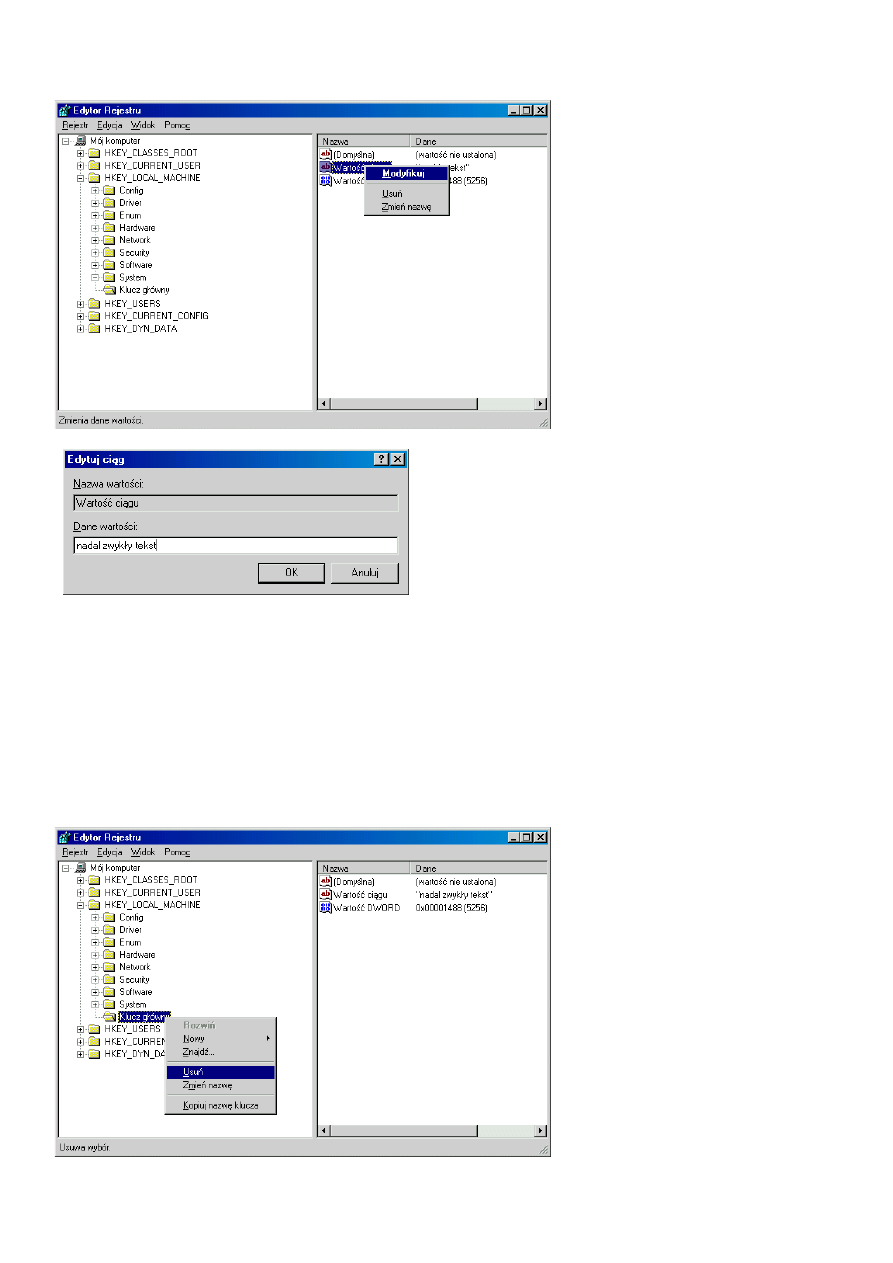
Zmień wpis Wartość ciągu. Nowa wartość to nadal zwykły tekst:
Usuwanie klucza
Klucz znajdujący się w kluczu głównym można usunąć w dowolnym momencie. Należy jednak zachować ostrożność! Usunięcie klucza powoduje
również usunięcie wszystkich podkluczy i wpisów. Również w tym przypadku cofnięcie usuwania jest niemożliwe. Jeżeli jeden z kluczy zostanie
usunięty przez pomyłkę, bazę danych konfiguracji można przywrócić przy użyciu kopii zapasowej.
Kliknij klucz prawym przyciskiem myszy i wybierz polecenie Usuń.
1.
Kliknij przycisk Tak, aby potwierdzić usunięcie.
2.
Przykład:
Usuń Klucz główny:
JAK: Porady i wskazówki dotyczące rejestru w systemie Windows 98...
http://support.microsoft.com/kb/822275/PL/
7 z 9
2010-11-25 01:22
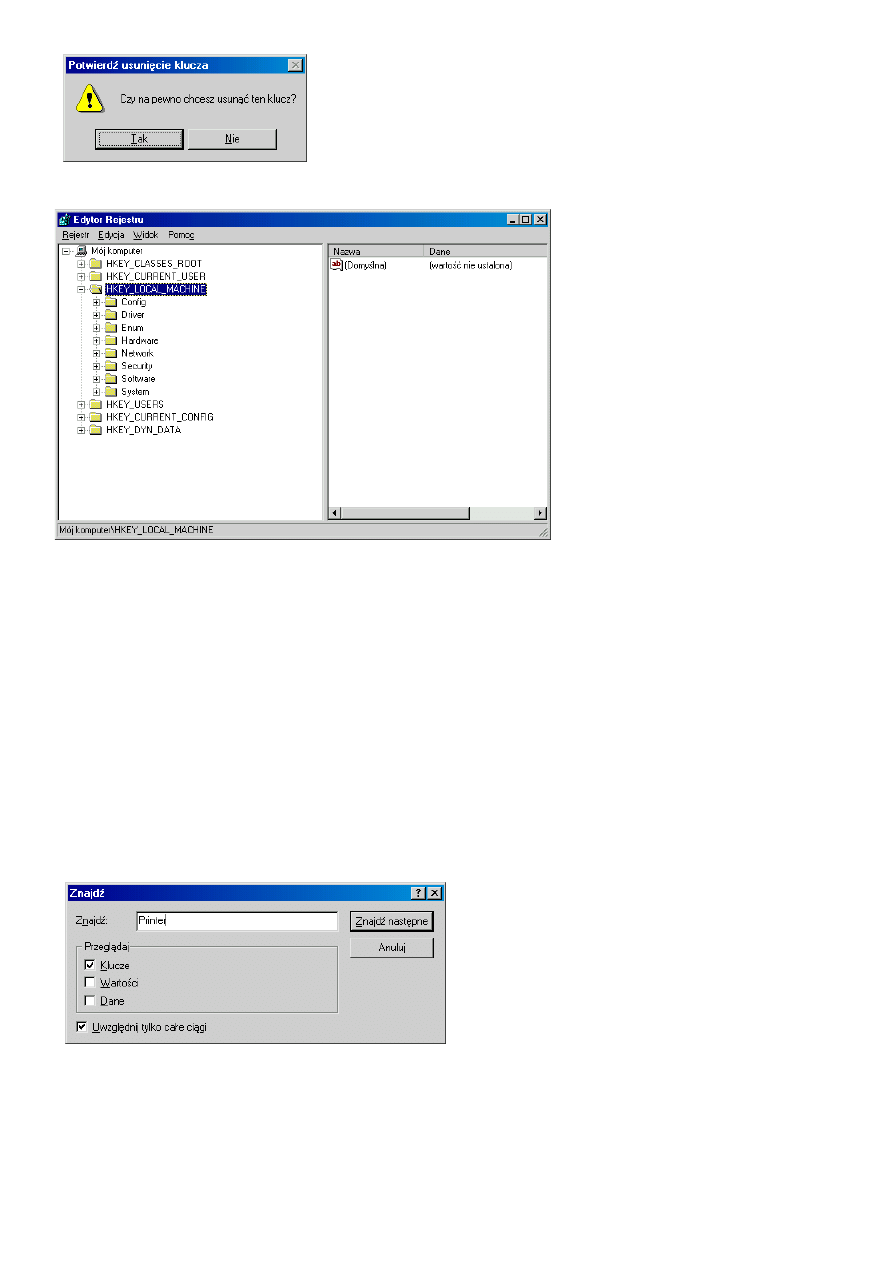
Pozostałe ustawienia pozostaną takie, jak do tej pory.
Wszystkie dokonane zmiany są zapisywane w bazie danych konfiguracji. Wykonanych operacji nie będzie można później anulować i cofnąć (np. po
zamknięciu Edytora rejestru).
Podczas wykonywania czynności opisanych w przykładach należy zachować ostrożność.
Przeszukiwanie bazy danych konfiguracji
Baza danych konfiguracji jest duża, dlatego często konieczne jest szukanie określonego klucza, wpisu lub wartości.
Kliknij polecenie Znajdź w menu Edycja.
1.
Podaj szukany ciąg i wybierz opcje wyszukiwania. Wybierz typ wyszukiwanego elementu: klucz, wpis (w oknie dialogowym Wartość) lub
wartość (w oknie dialogowym Dane). Odpowiednio usuń zaznaczenie niepotrzebnych pól wyboru.
2.
Jeżeli szukany ciąg ma dokładnie odpowiadać szukanemu elementowi, zaznacz pole wyboru Uwzględnij tylko całe ciągi. Kliknij przycisk Znajdź
następny.
3.
Wyszukiwanie można odpowiednio kontynuować przy użyciu klawisza F3.
4.
Przykład:
Wyszukaj klucz PRINTER:
JAK: Porady i wskazówki dotyczące rejestru w systemie Windows 98...
http://support.microsoft.com/kb/822275/PL/
8 z 9
2010-11-25 01:22

Pomoc techniczna firmy Microsoft
©2010 Microsoft
Wyszukiwanie rozpoczyna się zawsze od aktualnie otwartej gałęzi. Zalecane jest przejście do początku bazy danych przy użyciu klawisza Home.
MATERIAŁY REFERENCYJNE
Inne artykuły na ten temat:
CZĘŚĆ 1
(http://support.microsoft.com/kb/821658/PL/ )
Porady i wskazówki dotyczące rejestru w systemie Windows 98 Wydanie drugie (821658)
Informacje o rejestrze
CZĘŚĆ 2
(http://support.microsoft.com/kb/821736/PL/ )
Porady i wskazówki dotyczące rejestru w systemie Windows 98 Wydanie drugie (821736)
Przeglądanie rejestru
CZĘŚĆ 3
(http://support.microsoft.com/kb/822198/PL/ )
Porady i wskazówki dotyczące rejestru w systemie Windows 98 Wydanie drugie (822198)
Eksportowanie poszczególnych kluczy
CZĘŚĆ 4
(http://support.microsoft.com/kb/822203/PL/ )
Porady i wskazówki dotyczące rejestru w systemie Windows 98 Wydanie drugie (822203)
Tworzenie kopii zapasowej i przywracanie danych konfiguracyjnych
CZĘŚĆ 5 Porady i wskazówki dotyczące rejestru w systemie Windows 98 Wydanie drugie (822275)
Edytowanie rejestru
CZĘŚĆ 6
(http://support.microsoft.com/kb/822301/PL/ )
Porady i wskazówki dotyczące rejestru w systemie Windows 98 Wydanie drugie (822301)
Tworzenie zasad systemu
CZĘŚĆ 7
(http://support.microsoft.com/kb/822371/PL/ )
Porady i wskazówki dotyczące rejestru w systemie Windows 98 Wydanie drugie (822371)
Wprowadzanie zmian
Informacje zawarte w tym artykule dotyczą:
Słowa kluczowe: KB822275
Zastrzeżenie dotyczące artykułów z bazy wiedzy o produktach wycofanychTen artykuł dotyczy produktów, dla których firma Microsoft nie
oferuje już pomocy technicznej. Dlatego jest on oferowany w obecnej wersji i nie będzie już aktualizowany.
Potrzebujesz dalszej pomocy?
Kontakt z pracownikiem pomocy technicznej telefonicznie, w trybie online lub pocztą e-mail
JAK: Porady i wskazówki dotyczące rejestru w systemie Windows 98...
http://support.microsoft.com/kb/822275/PL/
9 z 9
2010-11-25 01:22
Wyszukiwarka
Podobne podstrony:
JAK Porady i wskazówki dotyczące rejestru w systemie Win98 część 4
JAK Porady i wskazówki dotyczące rejestru w systemie Win98 część 2
JAK Porady i wskazówki dotyczące rejestru w systemie Win98 część 5
JAK Porady i wskazówki dotyczące rejestru w systemie Win98 część 8
JAK Porady i wskazówki dotyczące rejestru w systemie Win98 część 7
JAK Porady i wskazówki dotyczące rejestru w systemie Win98 część 4
JAK Porady i wskazówki dotyczące rejestru w systemie Win98 część 2
JAK Porady i wskazówki dotyczące rejestru w sytemie win98
konieczne materiały, jak przygotować się do wystąpienia maturalnego, WSKAZÓWKI DOTYCZĄCE USTNEJ MATU
Metoda Mysterego Wskazówki dotyczące otwietrania
Sztuczki w rejestrze systemu Windows
Rejestr Systemowy1, edukacja i nauka, Informatyka
ajczęściej popełniane błędy przy projektowaniu i montażu systemów ociepleniowych część I, Budownictw
więcej podobnych podstron